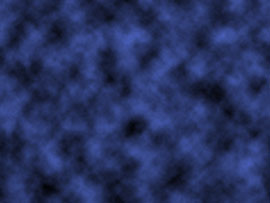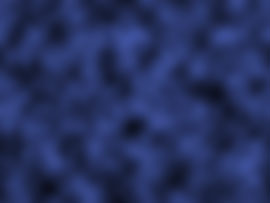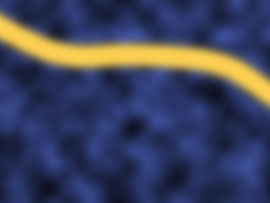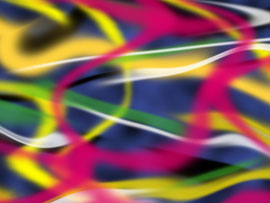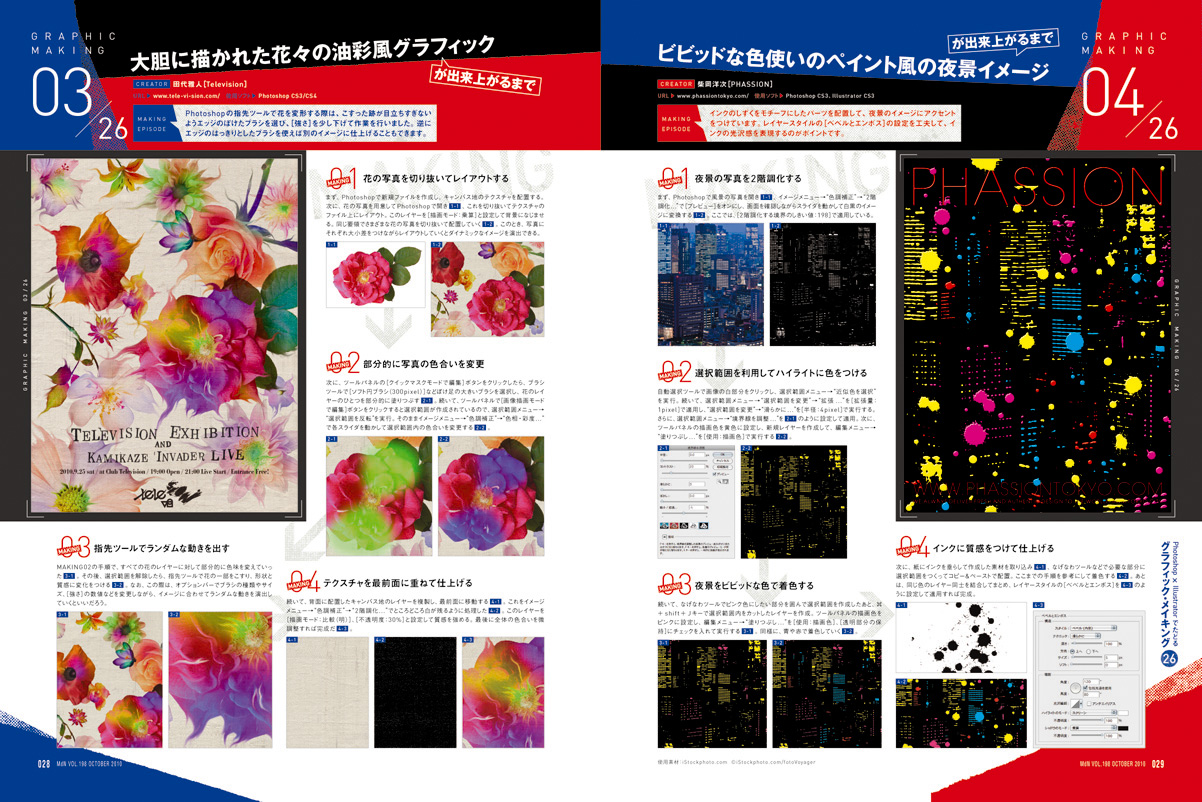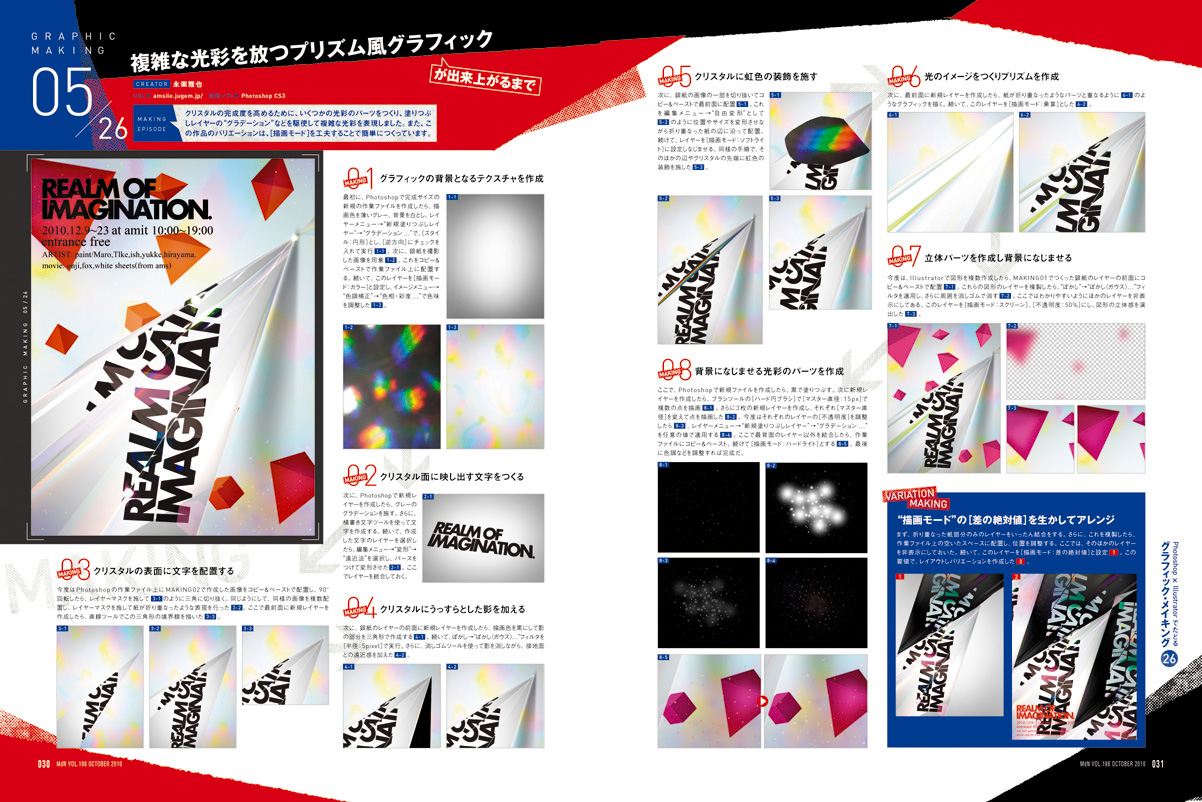Photoshop×Illustratorでたどる
グラフィック・メイキング26
26の個性派グラフィックが出来あがるまで
| ビビッドな色味と質感が際立つマーブル模様が出来上がるまで |
| 模様の下地を作成する |
まず、Photoshopで完成サイズの新規ファイルを作成し、描画色を濃いブルー、背景色を黒に設定したら、“描画”→“雲模様1”フィルタを実行 1-1 。続いて、“ぼかし”→“ぼかし(ガウス)...”フィルタを[半径:30pixel]で実行し、下地をつくる 1-2 。
|
1-1 |
1-2 |
| ブラシを使って模様のベースとなる波形の線を描く |
次に、新規レイヤーを作成したら、ブラシツールを選択。描画色を黄色に設定したら、ツールオプションバーから[ソフト円ブラシ]、[サイズ:200]と設定し、線を描いていく 2-1 。続けて、“変形”→“波形...”フィルタを 2-2 のように設定したら、プレビューを確認しながら[開始位置を乱数的に変化させる]ボタンをクリックして波形のゆがみ具合を調整したのち、[OK]ボタンをクリックして変形を確定する 2-3 。
|
2-1 |
2-3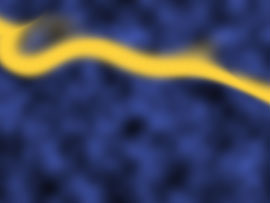
| “ゆがみ...”フィルタで波形の線をマーブル模様に加工 |
続いて、MAKING 02と同様の手順で、新規レイヤーを作成しながら、色味や形の異なる波形の線をいくつか作成 3-1 。ここですべてのレイヤーを統合する。次に、このレイヤーを“ゆがみ...”フィルタで、[ブラシサイズ:200]、[ブラシの密度:50]、[筆圧:100]に設定し、前方ワープツールでドラッグして波形をなじませながら、マーブル模様を作成した 3-2 。
|
3-1 |
3-2 |
| 質感とコントラストを調整して仕上げる |
作成したマーブル模様のレイヤーに対し、“テクスチャ”→“粒状...”フィルタを[密度:25]、[コントラスト:50]、[粒子の種類:拡大]で適用。これにより、表面にざらついた質感を加え、コントラストを強めた 4-1 。最後に、このレイヤーの上に文字要素を配置したら完成だ。
4-1
>>>「Photoshop×Illustratorでたどるグラフィック・メイキング26」トップへ
本記事は『MdN』2010年10月号(vol.198)からの転載です。
そのほかには下記のような記事が掲載されています。
(▼クリックすると画像が大きく表示されます)
特集のすべての記事は誌面でお読みになれます。
月刊『MdN』掲載記事号の情報はこちら!